PR 영상에서 화면 분할하는 방법_PR 영상에서 분할 화면 전환 효과 만들기 팁 공유
비디오 제작에서 분할 화면은 영상 효과를 풍부하게 하고 시각적 매력을 향상시킬 수 있습니다. PR(Adobe Premiere Pro)은 전문 영상 편집 소프트웨어로서 강력한 화면 분할 기능을 제공합니다. 이번에는 PHP 편집자 Baicao가 PR에서 분할 화면 전환을 만드는 기술을 공유하여 분할 화면 생성부터 전환 효과 추가까지 세부 단계를 설명합니다.
1. 인터페이스를 연 후 3개의 비디오 클립을 가져와 타임라인에 차례로 드래그 앤 드롭합니다
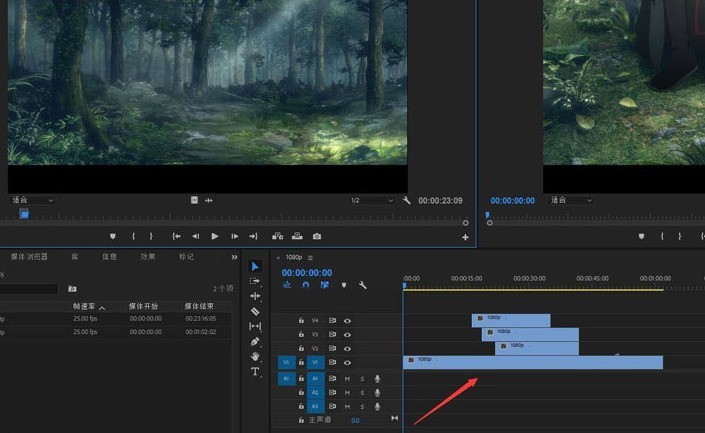
2. 그림과 같이 첫 번째 비디오를 클릭하고 왼쪽 하단에 있는 효과 패널에 선형 삭제를 추가합니다. 아래 그림에서 속성 표시줄의 전환 및 삭제 배율 매개변수를 수정합니다
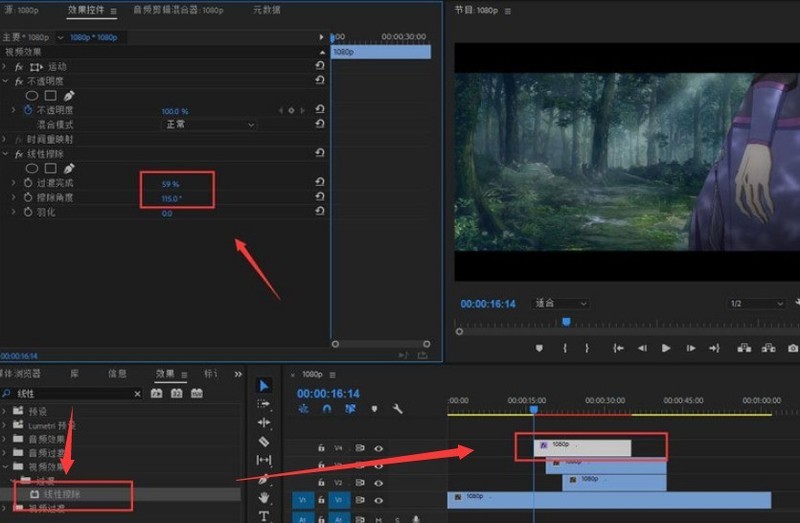
3. 동일한 단계를 사용하여 두 번째 비디오에 선형 삭제를 추가하고 비디오를 3개의 동일한 부분으로 표시합니다
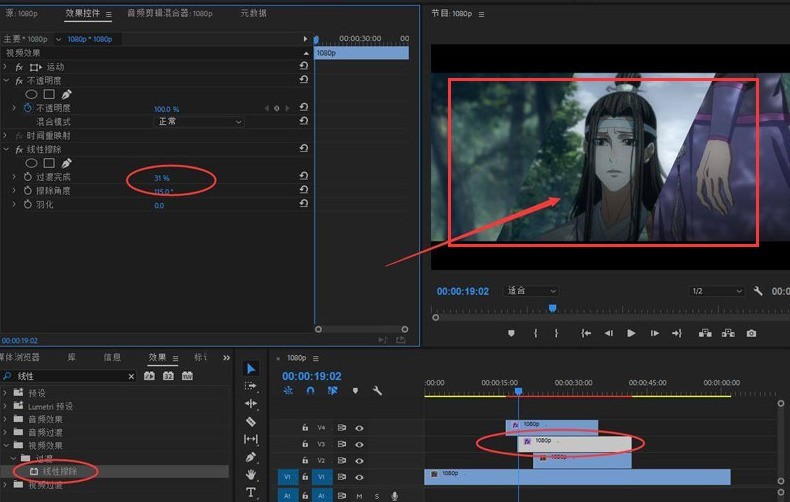
4. 첫 번째 비디오 효과로 변환하고 위 속성 표시줄의 셔터 각도를 180으로 수정하고 오프닝 키 프레임의 수직 매개변수를 -540으로 수정하고 간격을 10초로 설정하여 3화면 전환을 구현합니다
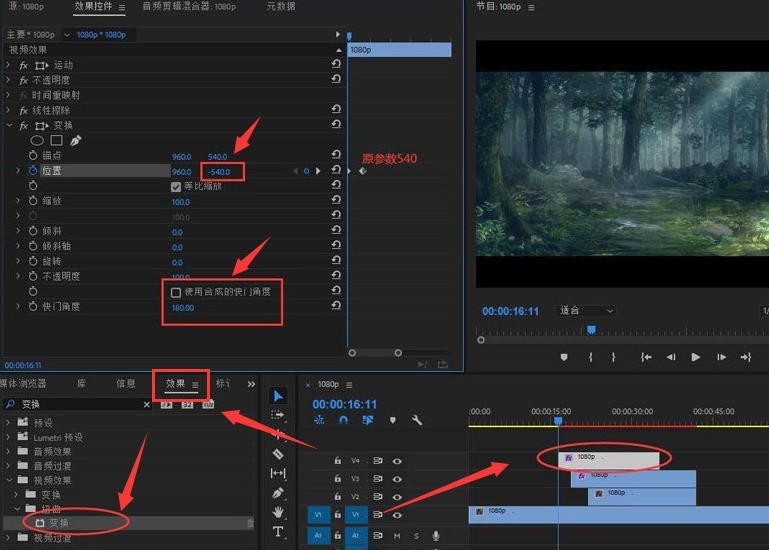
위 내용은 PR 영상에서 화면 분할하는 방법_PR 영상에서 분할 화면 전환 효과 만들기 팁 공유의 상세 내용입니다. 자세한 내용은 PHP 중국어 웹사이트의 기타 관련 기사를 참조하세요!

핫 AI 도구

Undresser.AI Undress
사실적인 누드 사진을 만들기 위한 AI 기반 앱

AI Clothes Remover
사진에서 옷을 제거하는 온라인 AI 도구입니다.

Undress AI Tool
무료로 이미지를 벗다

Clothoff.io
AI 옷 제거제

AI Hentai Generator
AI Hentai를 무료로 생성하십시오.

인기 기사

뜨거운 도구

메모장++7.3.1
사용하기 쉬운 무료 코드 편집기

SublimeText3 중국어 버전
중국어 버전, 사용하기 매우 쉽습니다.

스튜디오 13.0.1 보내기
강력한 PHP 통합 개발 환경

드림위버 CS6
시각적 웹 개발 도구

SublimeText3 Mac 버전
신 수준의 코드 편집 소프트웨어(SublimeText3)

뜨거운 주제
 7514
7514
 15
15
 1378
1378
 52
52
 79
79
 11
11
 53
53
 19
19
 19
19
 64
64
 OPPO 휴대폰으로 화면 동영상을 녹화하는 방법(간단한 조작)
May 07, 2024 pm 06:22 PM
OPPO 휴대폰으로 화면 동영상을 녹화하는 방법(간단한 조작)
May 07, 2024 pm 06:22 PM
게임 기술이나 교육 시연 등 일상 생활에서 일부 작동 단계를 보여주기 위해 휴대폰을 사용하여 화면 비디오를 녹화해야 하는 경우가 많습니다. 화면 비디오 녹화 기능도 매우 좋으며 OPPO 휴대폰은 강력한 스마트폰입니다. 녹화 작업을 쉽고 빠르게 완료할 수 있도록 이 기사에서는 OPPO 휴대폰을 사용하여 화면 비디오를 녹화하는 방법을 자세히 소개합니다. 준비 - 녹음 목표 결정 시작하기 전에 녹음 목표를 명확히 해야 합니다. 단계별 시연 영상을 녹화하고 싶으신가요? 아니면 게임의 멋진 순간을 기록하고 싶으신가요? 아니면 교육 비디오를 녹화하고 싶나요? 녹음 과정과 명확한 목표를 더 잘 정리해야만 가능합니다. OPPO 휴대폰의 화면 녹화 기능을 열고 바로가기 패널에서 찾으세요. 화면 녹화 기능은 바로가기 패널에 있습니다.
 쿼드코어와 8코어 컴퓨터 CPU의 차이점은 무엇입니까?
May 06, 2024 am 09:46 AM
쿼드코어와 8코어 컴퓨터 CPU의 차이점은 무엇입니까?
May 06, 2024 am 09:46 AM
쿼드코어와 8코어 컴퓨터 CPU의 차이점은 무엇입니까? 차이점은 처리 속도와 성능입니다. 쿼드 코어 CPU에는 프로세서 코어가 4개 있고, 8코어 CPU에는 코어가 8개 있습니다. 즉, 전자는 동시에 4가지 작업을 수행할 수 있고, 후자는 동시에 8가지 작업을 수행할 수 있습니다. 따라서 대용량 데이터를 처리하거나 여러 프로그램을 실행할 때 옥타코어 CPU는 쿼드코어 CPU보다 속도가 더 빠르다. 동시에 8코어 CPU는 비디오 편집이나 게임과 같은 멀티미디어 작업에도 더 적합합니다. 이러한 작업에는 더 높은 처리 속도와 더 나은 그래픽 처리 기능이 필요하기 때문입니다. 하지만 8코어 CPU의 가격도 높기 때문에 실제 요구 사항과 예산에 따라 올바른 CPU를 선택하는 것이 매우 중요합니다. 듀얼 코어 또는 쿼드 코어 컴퓨터 CPU를 사용하는 것이 더 좋습니까? 듀얼 코어 또는 쿼드 코어가 더 나은지는 사용 요구 사항에 따라 다릅니다.
 Adobe After Effects cs6(Ae cs6)에서 언어를 전환하는 방법 Ae cs6에서 중국어와 영어 간 전환을 위한 세부 단계 - ZOL 다운로드
May 09, 2024 pm 02:00 PM
Adobe After Effects cs6(Ae cs6)에서 언어를 전환하는 방법 Ae cs6에서 중국어와 영어 간 전환을 위한 세부 단계 - ZOL 다운로드
May 09, 2024 pm 02:00 PM
1. 먼저 AMTLanguages 폴더를 찾으세요. AMTLanguages 폴더에서 일부 문서를 찾았습니다. 중국어 간체를 설치하면 zh_CN.txt 텍스트 문서가 생성됩니다(텍스트 내용: zh_CN). 영어로 설치했다면 텍스트 문서 en_US.txt가 있을 것입니다(텍스트 내용은 en_US). 3. 따라서 중국어로 전환하려면 AdobeAfterEffectsCCSupportFilesAMTLanguages 경로 아래에 zh_CN.txt(텍스트 내용: zh_CN)의 새 텍스트 문서를 만들어야 합니다. 4. 반대로 영어로 전환하고 싶다면,
 Snapdragon 8gen3과 3세대 Snapdragon 8s 중 어느 것이 더 좋나요?
May 05, 2024 am 01:24 AM
Snapdragon 8gen3과 3세대 Snapdragon 8s 중 어느 것이 더 좋나요?
May 05, 2024 am 01:24 AM
Snapdragon 8 Gen 3는 전반적인 성능이 우수하고 Snapdragon 8s Gen 3는 전력 소비, 발열 및 연결성 측면에서 더 많은 이점을 제공합니다. 둘 다 고해상도 카메라, 고급 이미지 처리 기능 및 강력한 AI 엔진을 지원합니다. Snapdragon 8 Gen 3에는 X70 모뎀이 장착되어 있고 Snapdragon 8s Gen 3에는 X65 모뎀이 장착되어 있습니다.
 Premiere에서 비디오 가장자리를 흐리게 하는 방법_Premiere에서 페더링된 비디오 가장자리를 설정하는 방법
May 08, 2024 pm 02:16 PM
Premiere에서 비디오 가장자리를 흐리게 하는 방법_Premiere에서 페더링된 비디오 가장자리를 설정하는 방법
May 08, 2024 pm 02:16 PM
1. 먼저 시연할 자료를 가져옵니다. 2. 자료를 타임라인 패널로 드래그합니다. 3. 소재를 살펴보면 아래쪽 절반의 낙엽 가장자리가 딱딱해 이런 장면에 어울리지 않는 모습을 볼 수 있습니다. 그래서 가장자리를 흐리게 하겠습니다. 4. 효과 패널에서 이를 찾아 페더 가장자리를 두 번 클릭하여 효과를 추가합니다. 5. 가장자리가 흐릿한 효과를 얻을 수 있도록 흐림 정도를 조정합니다. 6. 처리 후 효과를 보면 낙엽의 가장자리가 흐릿해진 것을 확인할 수 있습니다. 마찬가지로, 이 방법은 다양한 시나리오에서 사용될 수 있습니다. 친구들은 이 예를 사용하여 추론을 이끌어낼 수 있습니다. 7. 마지막으로 완성된 애니메이션 효과를 살펴보겠습니다.
 Douyin 게시물 제목을 수정하는 방법
May 04, 2024 pm 05:30 PM
Douyin 게시물 제목을 수정하는 방법
May 04, 2024 pm 05:30 PM
다음 단계를 통해 Douyin 비디오의 제목을 수정할 수 있습니다. 비디오 편집 페이지를 열고 제목 텍스트 상자를 클릭하고 변경 사항을 저장합니다.
 Snapdragon 8gen3과 Snapdragon 8sgen3 중 어느 것이 더 낫습니까?
May 05, 2024 am 01:39 AM
Snapdragon 8gen3과 Snapdragon 8sgen3 중 어느 것이 더 낫습니까?
May 05, 2024 am 01:39 AM
대부분의 사용자에게 Snapdragon 8 Gen 3는 더 높은 단일 코어 및 멀티 코어 성능을 포함한 향상된 성능으로 인해 우수합니다. 또한 더 빠른 메모리 및 스토리지, 더 강력한 GPU, 고급 AI 엔진과 같은 고급 기능을 지원하는 동시에 더 나은 배터리 수명을 제공합니다.
 프리미어 PR 텍스트 사라지는 애니메이션에서 텍스트 사라지는 효과를 만드는 방법
May 08, 2024 pm 02:49 PM
프리미어 PR 텍스트 사라지는 애니메이션에서 텍스트 사라지는 효과를 만드는 방법
May 08, 2024 pm 02:49 PM
먼저 텍스트에 거친 가장자리 효과를 추가합니다. 그런 다음 키프레임을 설정하여 텍스트 디졸브 효과를 만듭니다. 입자 소산 재료를 가져옵니다. 텍스트 위의 트랙에 입자 분산 재료를 배치합니다. 합성 모드를 [스크린]으로 설정합니다. 재료의 크기와 위치를 조정합니다. 소재가 나타나고 사라지는 시간을 조정합니다. 이러한 방식으로 텍스트 소실 효과가 생성됩니다.




